音频管理器下载realtek hd音频管理器哪里下载
音频管理器下载 时间:2021-06-17 阅读:()
win10 Realtek高清音频管理器
电脑怎么下载音频管理器
首先移动鼠标到桌面的开始,就点击。接着一定鼠标到【控制面板】,就点击。
找到【高清晰音频管理器】,就点击。
就出现了,如下图,在点击。
然后点击下图所示,在确定。
6 就完成了,在桌面下栏不会出现有【高清晰音频管理器】。
Realtek音频管理器下载 不要驱动!只要管理器!!!
主要是前置设置问题 很多朋友都是使用的这种声卡,同时在论坛也看到了很多朋友出现的各种 问题,本人也是使用的这种声卡,也多次出现问题,经过多次调试与设 置,基本能解决,这种声卡最容易出现问题有三种,第一,如果使用耳机 带麦的朋友,耳机能听,但是麦不能说话,第二:重装系统后,或是修改 了系统后导致机箱前置插口不插上后没有声音,而后面有声音,第三,装 不上驱动,耳麦设置全都为灰色,不能设置.. 问题基本解 决如下: 第一,realtek hd audio 不能驱动 首先请保持你计算机自动更新没有问题,是正常的,如果计算机一直保持更新,即可不用设置,如果没有时常更新的朋友 请继续看下面说明: 一 首先要装上微软的音频补丁,一般保持自动更新的朋友都已经装过了,如果还是不能驱动,重新下载补丁复制, 微软驱动号为:KB888111X (XP3的,XP1的朋友都可使用,已测.当然XPSP2当然更不用说了) 先装KB835221(如下)(如果是新出的主板一般主板都带有KB835221这个补丁的驱动.近期装机的朋友不用考虑可这个补丁,如果是老主板,两个补丁都必须下)再装KB88811 1,最后安装声卡驱动,就能解决此类问题,另外,最新出厂的主板已经解决了此类问题,驱动程序里面的UAA高清音频程序,就是此补丁。由于Intel采用新的高清晰度音频(High Definition Audio)技术,因此我们还需要微软的通用音频结构(UAA)高清晰度音频类驱动程序,补丁 为:KB835221,下载地址为: .tw/support/dvr_exe/mbd_dvr/CMI9880Ch71.zip (最新出厂的主板驱动程序已经 都带有这个补丁,不用再装这个,这个补丁新主板都带有,上面已经有说明,新主板的可以不下适合比较老的板子,但是第一个驱动必须装) 下载补丁方式为 :直接点击我给的连接,如果还不懂,打开迅雷 看图片一 直接复制下载地址即可 二:耳机能听,但是不能说话,麦克风为灰色问题; 该如何设置呢,这个要自己动手设置,其实很简单,首先HD audia 是一种新的音频规 范,不同于以前的AC97,是完全不相同的,现在主板用AC97的比较少,基本都用HD了,驱动安装好以后在你的控制面板里和系统的任务栏里面都有一个配置程序 首先要下载附件里的HD补丁进行覆盖,覆盖到什么地方,下面我会讲,首先请下载附件里 的HD 声卡补丁,下载后解压补丁,把rtkhdaud.dat文件复制到C:WINDOWSsystem32drivers下 ,然 后必须重新启动计算机,系统是没有提示的,自己必须重新启动。
图片二 解压附件后复制到这里C:WINDOWSsystem32drivers:(复制到此位置后重启系统) 可见图片二 解压到什么位置见 图 二 图三 第三:重启之后,我们打开控制面板进行设置: 见图三 图八 2:(如果是英文版本的,请对照即可)对照图片八设置 图四 图片五 3.[点上图四的混频器,我们就可以看到图五,打完补丁后的录制界面会变成下图这样,也就是,下面四项可调了。
先把这四项的声音全 部都调 到最大,然后再把麦克风音量点一下。
就是麦克风音量下面那个黄点,一定要选择,点一下即可 图六 4.图六:接下来看音频输出项(HD Audio output),也就是上一排的重放栏。
我们可以看到全部项,注意只有我用红色框圈住的那两 项,只有这两项下面的小喇叭上有小红X,其余的都不要打红X。
也就是说,只有这项要设为静音,其它的都不要。
这两项要设为静音,否 则用麦时会有回音。
聊QQ也如此: 图七 5.图七:点一下最上面的,和混频器一排的,音频IO,按下图标示1的位置,将喇叭数设为选 择8CH,这样设声音会大一些。
然后再点2的位置,2的位置是设置项目 就会进入3,图片7中那样设置, 此项目为接头设置,勾选禁用前面板检测,也就是,在前面打上对勾。
如果是英文版的驱动,则全部为英文,英文不好的朋友对照设置即可 color=#]此处新手必看:看到论坛很多朋友都说机箱后至插口有声音,前置插口的花就没有声音了,看图7中,设置进入3然后禁用 前面板检测打勾,如果后面插口有声音,前面这个也按照这样设置了还没有声音的话,那我可以去死了..只要这个选项你选了,前面就一 定有声音了 6:好了,拔下耳机或音响,拔下一切的音源输出设备,然后重新插一下,千万注意注意这里,这也是容 易被大家忽视的,也是致命的一招,一定不能勾选错,选错了同样不能用,而且会前功尽弃,具体是这样的: 当你插入耳机时会弹出来下 图,我插的是耳机,所以选耳机,如果你插入的是音响,一定要对照选择,当然有的时候你拔下重新插入的时候,会没有这个提示框,是 因为系统已经默认选择了,这样不会有什么问题的,。
记住,千万记住:你插的什么音源就一定 要选什么.不要乱选.插的耳机就选耳 机,音响就选喇叭. 图片九 我用的是耳机,所以选择耳机,可以参考图片九,但是你自己用的什么音 源就自己选择,不要你要的低音炮,然后选择耳机哦,到时候别骂我提醒 啊 ... 第四:其它的设置自己喜欢就可以,有房间,流行,卧室等一下环境选择,自己可以一个个的选择试听,喜欢哪个就选哪个 当打上HD的声卡补丁补好后,UC、QQ中麦不出声的问题同时也就解决了。
灰色都变为可调了 已就是图片五中显示的那样,OK,自己慢 慢设置去吧 !! 希望对大家有用,谢谢哦, 原来发原创帖子很累的,难怪发原创帖子的马甲少,安慰一下吧。
。
。
。
作者: heyong253 来源:
Realtek音频管理器哪里可以下载
上网搜索驱动下载安装就有Realtek音频管理器管理器
1.Realtek音频管理器 是跟驱动一起安装的,没有单独安装包
2.杜比音效需要驱动支持
/thread-27669-1-1.html
realtek hd音频管理器哪里下载
/drivers/232-92886-Mydrivers-2008-B5-For-Win2000-XP-2003-Vista/下载个驱动精灵 然后更新驱动 ,在声音、视频和游戏控制器下,更新REALTEK..就行了。驱动精灵很好用,而且更新的驱动很不错,建议使用!
- 音频管理器下载realtek hd音频管理器哪里下载相关文档
- 音频管理器下载谁给个好的音频管理器下载地址
- 音频管理器下载电脑音频管理器下载 我电脑重新安装了,安装的这个软件本身就没有音频管理器的,我要怎么去下?
bgpto:日本独立服务器6.5折($120起),新加坡独立服务器7.5折($93起)
bgp.to在对日本东京的独立服务器进行6.5折终身优惠促销,低至$120/月;对新加坡独立服务器进行7.5折终身优惠促销,低至$93/月。所有服务器都是直连国内,速度上面相比欧洲、美国有明显的优势,特别适合建站、远程办公等多种用途。官方网站:https://www.bgp.to/dedicated.html主打日本(东京、大阪)、新加坡、香港(CN)、洛杉矶(US)的服务器业务!日本服务器CPU...
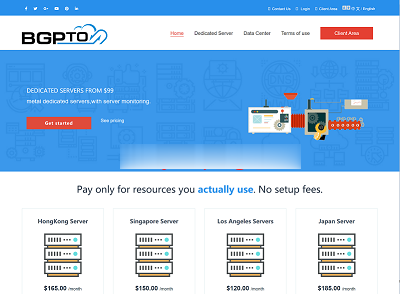
HostKvm 黑色星期五香港服务器终身六折 其余机房八折
HostKvm商家我们也不用多介绍,这个服务商来自国内某商家,旗下也有多个品牌的,每次看到推送信息都是几个服务商品牌一起推送的。当然商家还是比较稳定的,商家品牌比较多,这也是国内商家一贯的做法,这样广撒网。这次看到黑五优惠活动发布了,针对其主打的香港云服务器提供终身6折的优惠,其余机房服务器依然是8折,另还有充值50美元赠送5美元的优惠活动,有需要的可以看看。HostKvm是一个创建于2013年的...
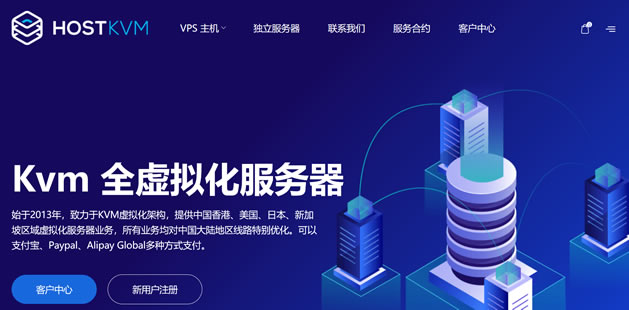
Hostiger发布哥伦布日提供VPS主机首月七折优惠 月费2.79美元
Hostiger商家我们可能以前也是有见过的,以前他们的域名是Hostigger,后来进行微调后包装成现在的。而且推出Columbus Day哥伦布日优惠活动,提供全场的VPS主机首月7折月付2.79美元起的优惠。这里我们普及一下基础知识,Columbus Day ,即为每年10月12日,是一些美洲国家的节日,纪念克里斯托弗·哥伦布在北美登陆,为美国的联邦假日。Hostiger 商家是一个成立于2...
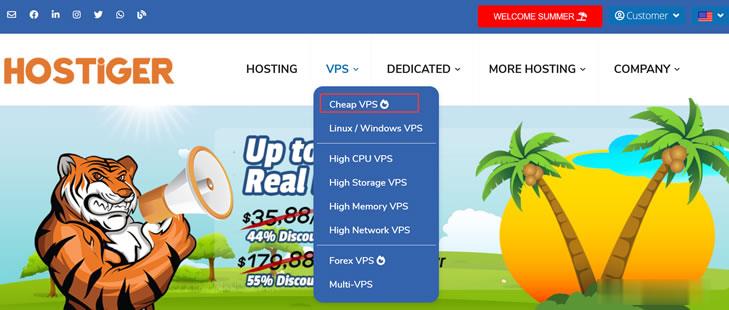
音频管理器下载为你推荐
-
照片分享iPhone手机怎么在相册照片直接分享怎么用电脑发短信怎样用电脑给别人的手机发短信?listviewitem怎么获取ListView里Item中的控件pat是什么格式怎么将自己做的PS图片保存为PAT格式?netbios协议tcp/ip、ipx/spx、netbios这三个通信协议的区别腾讯合作伙伴大会如何成为腾讯渠道合作伙伴?特斯拉model3降价特斯拉股价为何暴跌?ocr软件下载如何安装汉王ocr文字识别软件东兴证券网站东兴证券超强版下载,东兴证券超强版v6下载官方网站,东兴证券软件下载gbk内码Gbk内码查询